Cara Remote Laptop PC dari HP Android
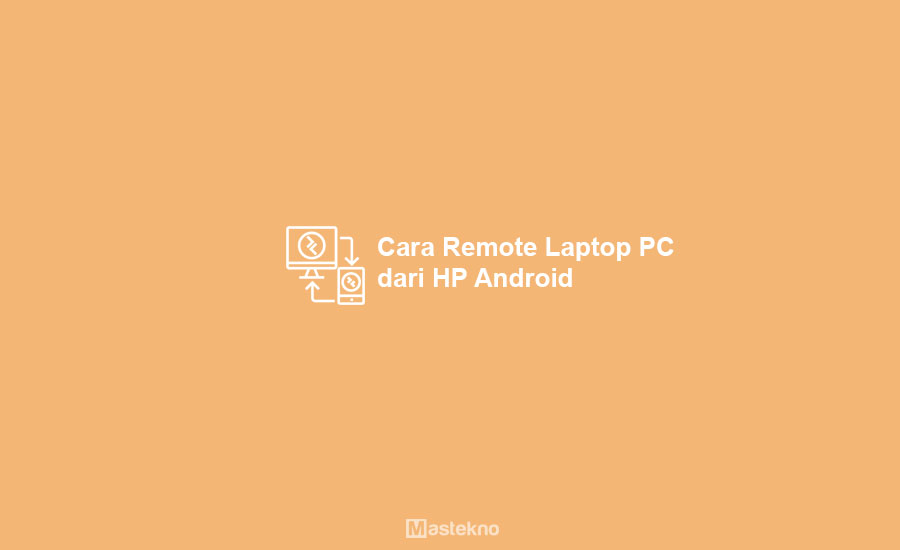
Kali ini saya akan membahas tentang tutorial remote atau kendalikan desktop, komputer, laptop atau pc menggunakan hp android, mungkin remote desktop sudah sangat banyak di ketahui. Namun yang menarik kali ini, kita tidak perlu kuota, atau akses internet.
Adapun bagi yang belum tau remote desktop itu di ibaratkan kita menonton tv, dan kita bisa mengganti channel hanya dengan remote.
Kurang lebih di gambarkan seperti itu, adapun kebanyakan ketika kita ingin meremote sebuah komputer ataupun laptop maka di perlukan koneksi internet, akan tetapi bagi anda yang tidak punya banyak kuota tidak perlu khawatir.
Baca Juga : Cara Mengubah HP Android Jadi Remote
Cara Remote PC Laptop di Android
Oke penasaran kan sobat ? Silahkan ikut step by step dibawah ini adapun yang perlu anda siapkan hanya perangkat pc, android dan aplikasi yang dibawah ini saya jelaskan.
1. Menggunakan TeamViewer
Namun pada pembahasan kali ini, kami hanya akan membahas bagaimana cara remote laptop atau komputer melalui hp menggunakan aplikasi TeamViewer. Penasaran bagaimana caranya? Langsung saja simak langkah – langkahnya berikut ini.
1. Download Aplikasi TeamViewer
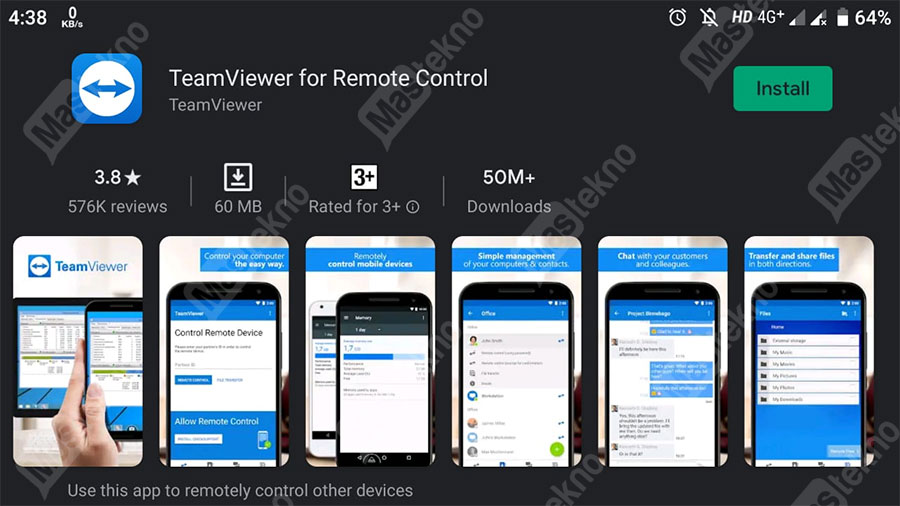
Langkah pertama yang harus kamu lakukan tentu saja kamu harus mempunyai aplikasi TeamViewer pada laptop atau komputer yang kamu gunakan lalu download aplikasi TeamViewer for Remote Control pada hp yang akan kamu gunakan sebagai remote melalui Play Store.
Jika sudah download, silahkan kamu install aplikasi tersebut pada laptop atau komputer maupun hp yang akan kamu gunakan. Pada saat melakukan instalasi pada laptop atau komputer, silahkan kamu pilih opsi Personal / Non commercial use, lalu klik Accept – finish.
2. Masukan Partner ID
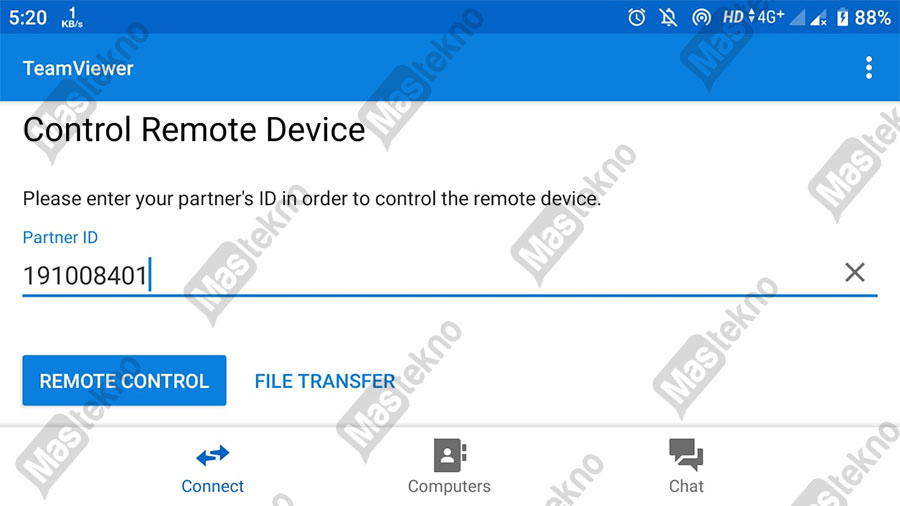
Langkah berikutnya, jika aplikasinya sudah selesai terinstal pada laptop atau komputer maupun hp kamu, maka silahkan buka aplikasinya baik pada komputer atau laptop maupun pada hp kamu. Maka nantinya aplikasi TeamViewer pada laptop atau komputer akan muncul Partner ID dan Password.
Silahkan kamu masukkan kamu masukan nomor Partner ID pc tersebut pada aplikasi TeamViewer for Remote pada hp yang akan kamu gunakan sebagai remote. Jika sudah silahkan kamu klik Remote Control.
3. Masukan Password
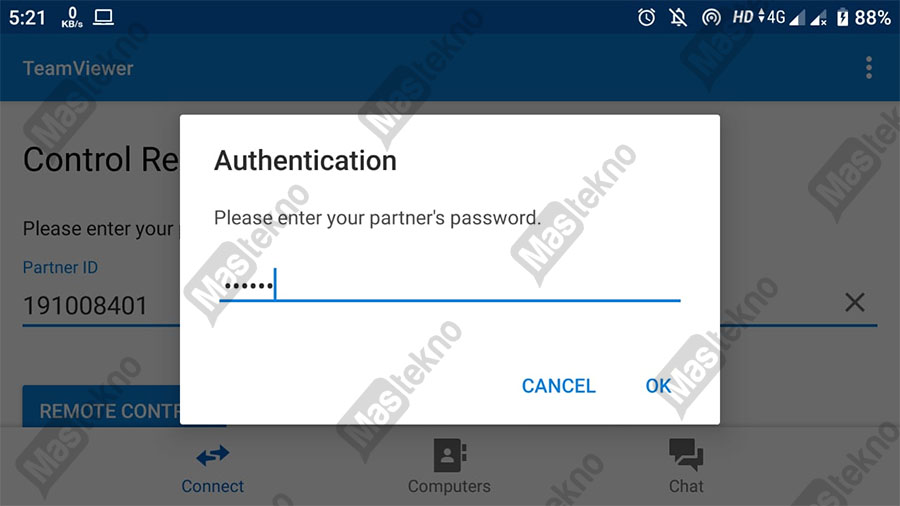
Kemudian langkah selanjutnya yaitu kamu bisa masukkan password pc yang ingin kamu remote. Pastikan kamu memasukkan password tersebut dengan benar supaya tidak terjadi kesalahan. Jika password telah di masukan silahkan klik OK.
4. Mouse Interactions
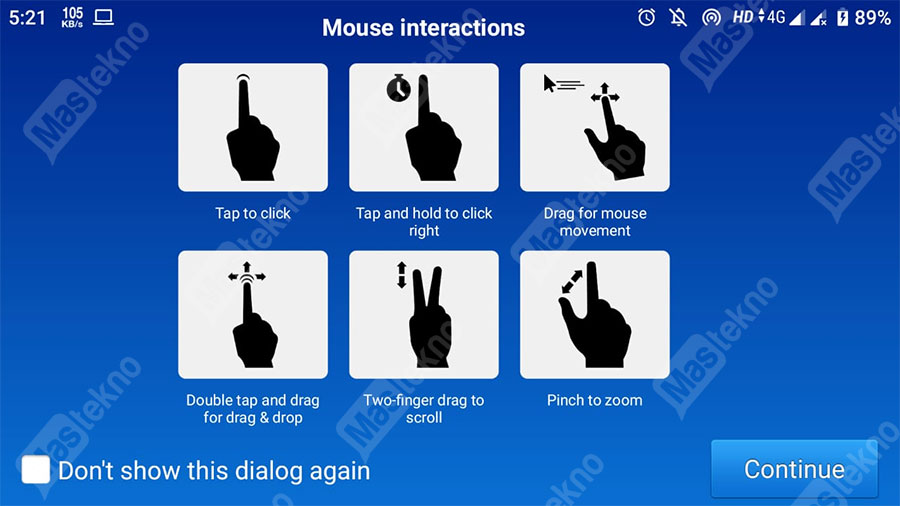
Maka nantinya kamu akan masuk ke menu Mouse Interactions. Pada menu Mouse Interactions ini terdapat beberapa tampilan yang berisi sedikit penjelasan mengenai penggunaan mouse pada saat kamu akan meremote pc menggunakan hp android. Jika paham, klik Continue.
5. Selesai
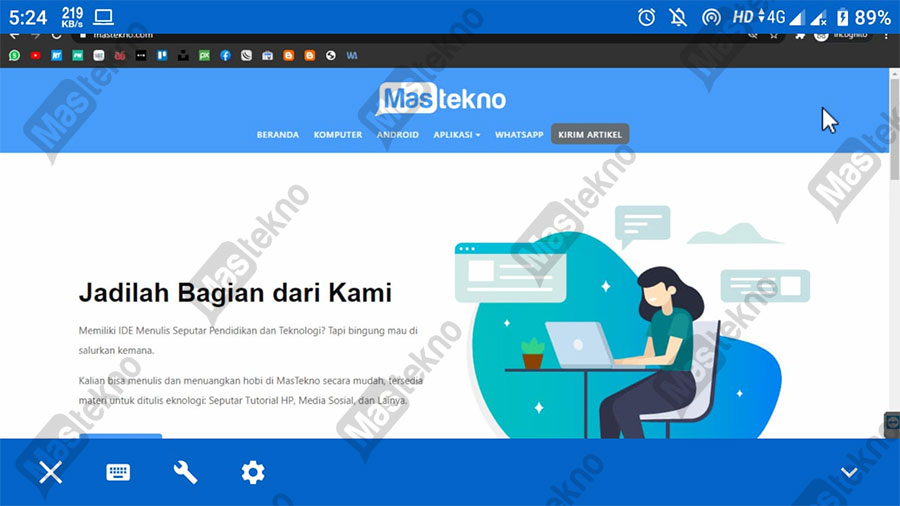
Maka sekarang kamu sudah bisa melakukan remote komputer atau laptop langsung melalui hp android yang kamu gunakan.
Baca Juga : Cara Remote Android dari PC Laptop
2. Menggunakan Unfied Remote Server
Nah adapun aplikasi yang kita butuhkan yaitu Unfied Remote Server (Untuk di Install di PC) dan Unified Remote APK (Untuk di Install di Android). Jika sobat belum memiliki kedua aplikasi yang saya sebutkan diatas. Maka silahkan download di bawah ini kedua aplikasi sesuai perangkat anda / install di hp dan di pc.
1.Download Aplikasi Remote Server untuk PC
Nama : Unfied Remote Server.
Support Bit : 32 & 64 Bit.
Untuk Os : Windows, Linux, Macintosh (MAC OS X).
Nb: Silahan download sesuai perangkat mobile anda, untuk yang Windows Phone saat ini berbayar dan yang Android Gratis.
Fungsi dari aplikasi diatas adalah :
- Basic Input : Fungsinya sebagai Mouse.
- File Manager : Membuka file atau data di pc (via hp android)
- Shutdown + Restart Dll : Seperti fungsi di pc.
Nah itulah fungsinya, sebenarnya tombol-tombol yang ada sama seperti yang ada di pc. Sebenarnya gak cuma di android saja, sobat juga bisa meremot dengan windows phone atau iphone.
Pastikan anda sudah download dan install aplikasi diatas sesuai perangkat anda, pastikan sudah terinstall di kedua perangkat baik itu mobile android ataupun pc windows (lainya).
Baca Lainya : Cara Membuat Hotspot Laptop.
- Langkah utama silahkan nyalakan atau jadikan pc sebagai hotspot.
- Kemudian hubungkan hp android ke jaringan hotspot (pc).
- Selanjutnya buka aplikasi Unfied Remote Server (PC), atau juga terkadang otomatis menyala seperti gambar dibawah ini.
- Buka > Klik Kanan > Start Server. kemudian klik Manager.
- Lalu buka aplikasi unfied remote client di (mobile android).
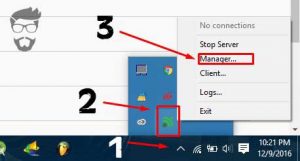
Kemudian cek apakah aplikasi unfied remote di android sudah terhubung dengan server, caranya buka aplikasi remote client di android. Lalu klik MENU “Servers”.
Maka langsung bisa terhubung antar client dengan server tanpa pakai kuota internet.
Fitur Unfied Remote (Remote Desktop PC)
Aplikasi unfied remote juga ada versi berbayar dan gratisnya, nah untuk versi gratis ada beberapa batasan fitur yang ada. Jika berbayar tentunya fiturnya akan lebih lengkap.
Adapun sobat yang memerlukan fitur basic / fitur dasar maka sebaiknya menggunakan yang versi gratis, dan bila sobat ingin yang lebih lengkap fiturnya maka silahkan beli yang berbayar di website resminya.
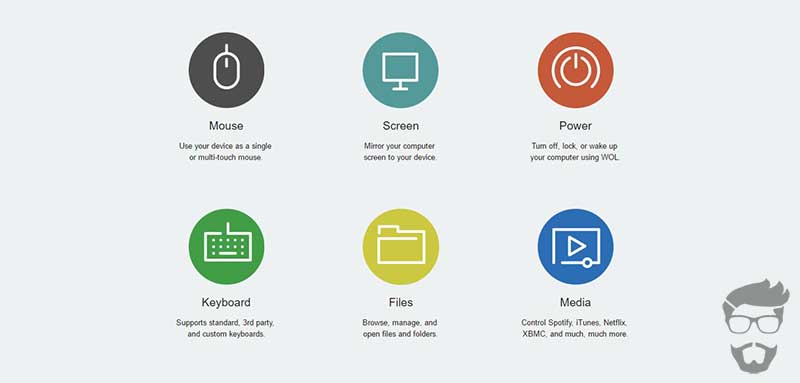
Sedangkan untuk berbagai dukungan tentunya ada, kemudian sobat juga bisa membelinya di google play store dengan harga 45 Ribu Rupiah beserta license full. Untuk lebih jelasnya bisa baca fitur yang di tawarkan aplikasi remote desktop, remote pc laptop yaitu unfied remot.
3. Menggunakan Chrome Remote Desktop
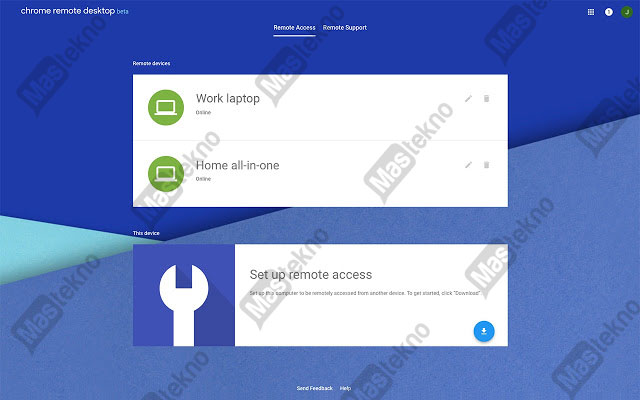
Selain kita bisa melakukan remote laptop atau komputer menggunakan TeamViewer, kita juga bisa menggunakan Chrome Remote Desktop untuk melakukan remote laptop atau pc dari hp android.
Caranya juga sangat mudah kamu hanya membutuhkan Google Chrome dan ekstensi Chrome Remote Desktop. Langsung saja simak caranya berikut ini.
- Jika belum ada, silahkan kamu download dan install aplikasi Google Chrome pada laptop atau komputer dan juga hp android yang akan kamu gunakan dan login menggunakan akun Google yang sama.
- Kemudian jika sudah terinstal, buka Google Chrome pada komputer atau laptop lalu kunjungi Chrome Web Store.
- Langkah berikutnya, silahkan cari ekstensi Chrome Remote Desktop dan tambahkan ekstensi tersebut ke Google Chrome pada laptop atau komputer kamu.
- Maka nantinya, laptop maupun komputer kamu akan terhubung dan sekarang kamu bisa meremote laptop maupun komputer kamu menggunakan hp android kamu.
4. Menggunakan Remote Control Collection
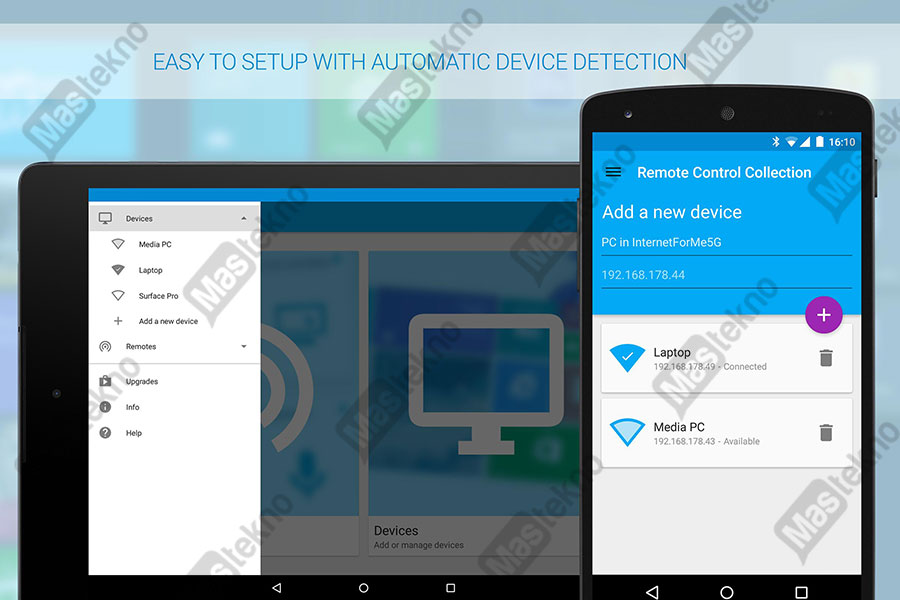
Remote Control Collection merupakan sebuah aplikasi yang juga bisa kita gunakan untuk melakukan remote komputer atau laptop menggunakan hp android. Aplikasi Remote Control Collection juga merupakan aplikasi yang sangat populer di Play Store.
Dengan demikian Remote Control Collection bisa menjadi alternatif aplikasi yang bisa kamu gunakan. Kamu hanya membutuhkan aplikasi Remote Control Collection dan juga koneksi WiFi saja. Penasaran bagaimana caranya? Langsung simak langkah – langkahnya berikut ini.
- Langkah pertama, silahkan kamu download dan instal terlebih dahulu aplikasi Remote Control Collection baik pada laptop atau komputer maupun pada hp yang akan kamu gunakan untuk melakukan remote.
- Kemudian, silahkan kamu hubungkan laptop atau komputer maupun hp yang akan kamu gunakan untuk meremote ke satu jaringan WiFi yang sama.
- Setelah itu, silahkan kamu buka aplikasi Remote Control Collection kemudian pilih Devices.
- Selanjutnya, maka sekarang komputer atau laptop dan juga hp android kamu sudah berhasil terhubung dan kamu bisa langsung remote pc menggunakan hp kamu.
Kesimpulan
Remote laptop / komputer atau mengendalikan pc secara jarak jauh tidak melulu soal pembobolan komputer. Namun sistem remote komputer ini bisa memudahkan pekerjaan seorang admin.
Mereka yang mempunyai tanggung jawab mengawasi server selama 24 jam, tentu saja akan sangat terbantu dengan sistem remote ini karena pekerjaan tersebut bisa di lakukan kapan saja dan di mana saja serta tidak harus datang ke tempat secara langsung.
Tanya Jawab
Berikut ini telah kami rangkum beberapa pertanyaan yang sering di tanyakan oleh para pembaca dan juga mungkin pertanyaan yang ingin kamu tanyakan juga.
Remote laptop / komputer merupakan sebuah cara untuk mengendalikan pc atau laptop secara jarak jauh.
TeamViewer, Unfied Remote Server, Chrome Remote Desktop, Remote Control Collection.
Mereka yang mempunyai tanggung jawab mengawasi server selama 24 jam, tentu saja akan sangat terbantu dengan sistem remote ini karena pekerjaan tersebut bisa di lakukan kapan saja dan di mana saja serta tidak harus datang ke tempat secara langsung. Sehingga pekerjaan mereka bisa di selesaikan dengan cepat dan juga lebih efisien.
Cukup sekian sobat tutorial kali ini tentang cara remote pc dengan hp androi via wifi tanpa kuota internet gratis, jika sobat memiliki pertanyaan seputar artikel diatas. Silahkan berikan pertanyaan dikolom komentar dibawah, semoga artikel ini dapat membantu anda dan menambah pengetahuan seputar teknologi.







0 Komentar